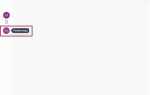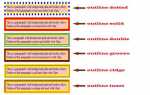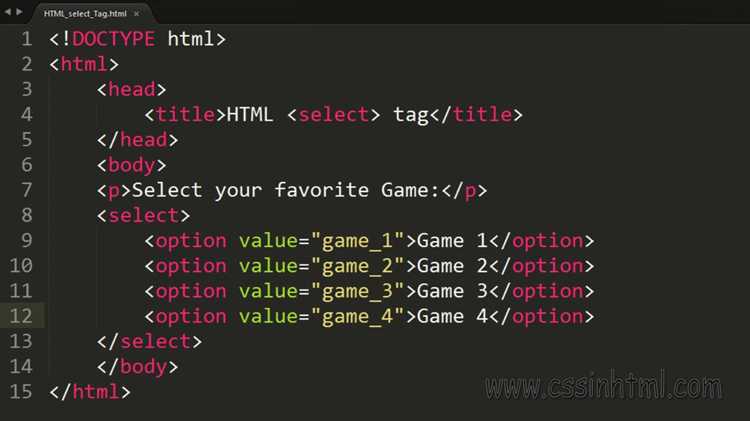
Элемент <select> в HTML используется для создания выпадающих списков. В некоторых ситуациях необходимо программно выбрать одно из значений списка. Это можно сделать с помощью различных методов, каждый из которых имеет свои особенности и области применения.
Использование атрибута selected позволяет задать начальное выбранное значение при рендеринге страницы. Для этого достаточно добавить атрибут selected к нужному элементу <option> внутри <select>. Однако этот метод подходит только для статичного контента, где выбор заранее известен.
Динамическое изменение значения элемента select возможно через JavaScript. Для этого можно воспользоваться свойством value или методами selectedIndex и option. Например, чтобы выбрать значение, можно изменить value элемента <select> с помощью JavaScript, что автоматически обновит выбор пользователя:
document.getElementById('mySelect').value = 'optionValue';Использование selectedIndex дает возможность установить индекс выбранного элемента в списке. Это особенно полезно, когда необходимо выбрать элемент по его позиции, а не по значению:
document.getElementById('mySelect').selectedIndex = 2;Важным моментом является тот факт, что метод selectedIndex может быть полезен, если вы работаете с элементами в JavaScript, а не напрямую с HTML-разметкой.
Использование атрибута «selected» для выбора значения
Атрибут «selected» в элементе <option> позволяет указать, какой из вариантов будет выбран по умолчанию при загрузке страницы. Этот атрибут значительно упрощает создание формы с заранее выбранным значением.
Пример базового использования:
В этом примере, второй вариант будет выбран по умолчанию, так как в нем указан атрибут «selected».
Некоторые важные моменты при работе с атрибутом «selected»:
- Атрибут «selected» можно добавить только одному элементу
<option>в выпадающем списке. Если атрибут задан нескольким элементам, браузер выберет только первый из них. - Если в
<select>не указан атрибут «selected», по умолчанию будет выбран первый элемент из списка. - Атрибут «selected» не влияет на выбор в процессе работы с формой. Он лишь задает начальное значение. Для изменения выбранного элемента пользователю нужно выполнить действия через интерфейс.
- Если атрибут «selected» используется динамически, например, через JavaScript, он будет работать аналогично его статичному применению в HTML.
При необходимости выбрать элемент программно, можно использовать метод selectedIndex для элемента <select> в JavaScript:
document.getElementById('mySelect').selectedIndex = 2; // Выбирает третий элемент
Этот способ полезен, когда необходимо изменить выбранный элемент после загрузки страницы.
Присвоение значения через JavaScript с использованием свойства «value»

Для присвоения значения элементу <select> в HTML через JavaScript можно использовать свойство value. Это свойство позволяет установить или получить выбранное значение в выпадающем списке.
Пример присвоения значения элементу <select>:
document.getElementById('mySelect').value = 'option2';
В данном примере, элемент <select> с идентификатором mySelect получает значение «option2». Это приведет к выбору второго элемента из списка с соответствующим значением.
Если значение, которое вы пытаетесь присвоить, не существует среди вариантов в <select>, то выбранным останется первый доступный элемент, или будет установлено пустое значение, если это допустимо в контексте вашего HTML.
Для работы с <select> и <option> важно помнить, что значение присваивается по значению атрибута «value», а не текстовому содержимому элемента <option>. Важно следить за совпадением значения с атрибутом value конкретных опций.
Пример с динамическим выбором:
var selectElement = document.getElementById('mySelect');
selectElement.value = 'option3'; // Установит третий элемент
Этот подход упрощает взаимодействие с элементами формы и позволяет управлять состоянием формы программно, например, при отправке данных на сервер или изменении состояния страницы без перезагрузки.
Работа с динамическим обновлением значения с помощью событий

Для динамического изменения выбранного значения в элементе <select> можно использовать JavaScript-события, такие как change или input. Эти события позволяют отслеживать изменение выбора и реагировать на него в реальном времени.
Пример работы с событием change для обновления значения элемента <select>:
htmlEdit
В этом примере событие change срабатывает, когда пользователь меняет выбранный элемент. Значение, выбранное в <select>, отображается в параграфе <p>.
Для обработки более быстрых изменений, можно использовать событие input, которое срабатывает при изменении значения элемента. Это полезно для более интерактивных интерфейсов:
htmlCopyEdit
Событие input может быть полезным, если вам нужно обновить значение сразу после изменения, без необходимости подтверждать выбор через клик или другой элемент.
Для отслеживания других типов взаимодействий с элементом можно использовать дополнительные события, такие как focus, blur, и keydown, в зависимости от контекста задачи. Они помогут более точно контролировать динамическое обновление значений и улучшат пользовательский опыт.
Изменение значения select при загрузке страницы с помощью JavaScript
Чтобы автоматически задать выбранное значение для элемента <select> при загрузке страницы, можно использовать JavaScript. Это позволяет заранее определить нужный вариант, что полезно для настройки формы или при необходимости восстанавливать выбор пользователя.
Для изменения значения в <select> необходимо выполнить несколько шагов. Во-первых, нужно найти нужный элемент на странице с помощью метода document.getElementById() или других селекторов. Во-вторых, задать его selectedIndex или value.
Пример:
window.onload = function() {
var selectElement = document.getElementById('mySelect');
selectElement.value = 'option2'; // Устанавливает выбранный вариант по значению
};
В этом примере при загрузке страницы будет выбран элемент с value="option2" для <select> с id mySelect.
Использование selectedIndex:
window.onload = function() {
var selectElement = document.getElementById('mySelect');
selectElement.selectedIndex = 1; // Устанавливает второй элемент как выбранный
};
Метод selectedIndex позволяет задать индекс элемента в списке. Важно помнить, что индексация начинается с нуля, и передача индекса за пределы допустимого вызовет ошибку.
Если нужно, чтобы выбор элемента зависел от определённых условий, можно использовать дополнительную логику, например, получать значение из cookie или localStorage, чтобы восстановить выбор после перезагрузки страницы.
Программное изменение значения select через DOM-методы
Для программного изменения значения элемента <select> в HTML используется несколько подходов, основанных на методах DOM. Рассмотрим основные способы.
Первый способ – использование свойства value. Это свойство позволяет установить выбранное значение в <select>. Например:
document.getElementById('mySelect').value = 'option2';В данном примере элемент с ID mySelect будет изменён на значение 'option2'. Если такого значения нет среди опций, то выберется первый доступный вариант.
Для того чтобы работать с конкретной опцией, можно использовать метод selectedIndex, который позволяет указать индекс выбранной опции:
document.getElementById('mySelect').selectedIndex = 2;Этот метод выбирает опцию по индексу, начиная с нуля. В приведённом примере будет выбрана третья опция.
Если необходимо работать с конкретными опциями, можно изменить их напрямую через коллекцию options:
document.getElementById('mySelect').options[1].selected = true;Здесь выбран второй элемент списка опций. Можно использовать этот метод, если необходимо точно указать, какая опция будет выбрана по индексу.
Также можно добавить или удалить опции с помощью методов DOM. Например, чтобы добавить новый элемент <option>:
var select = document.getElementById('mySelect');
var newOption = document.createElement('option');
newOption.value = 'option4';
newOption.text = 'Option 4';
select.appendChild(newOption);
Этот код создаёт новый элемент <option>, добавляет его в конец списка и устанавливает текст и значение.
Для удаления опций можно использовать метод remove:
document.getElementById('mySelect').options[0].remove();Этот код удаляет первую опцию из списка.
Важно помнить, что любые изменения значения select через DOM не активируют событие change. Для того чтобы вручную вызвать событие, можно использовать метод dispatchEvent:
document.getElementById('mySelect').dispatchEvent(new Event('change'));Это позволит уведомить другие части скрипта о том, что значение изменилось.
Присвоение значения элементам select с несколькими вариантами
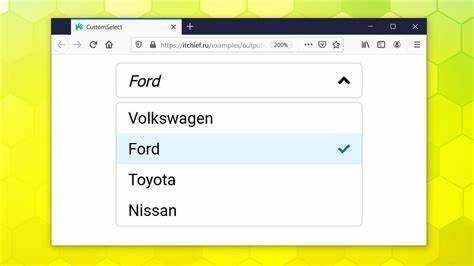
Для задания значения элементам <select> с несколькими вариантами можно использовать атрибут value у элемента <option>. При этом важно, чтобы при изменении значения не происходило потери данных, если это необходимо. Рассмотрим несколько способов выполнения этой задачи.
1. Использование атрибута selected: Чтобы выбрать конкретный вариант по умолчанию, добавьте атрибут selected к нужному элементу <option>. Пример:
<select>
<option value="1">Первый вариант</option>
<option value="2" selected>Второй вариант</option>
<option value="3">Третий вариант</option>
</select>В данном случае при загрузке страницы выбран будет второй вариант.
2. Программное присвоение значения через JavaScript: Если требуется изменить значение на основе действий пользователя или других событий, можно использовать JavaScript. Пример:
document.querySelector('select').value = '2';Этот код программно установит второй вариант как выбранный. Обратите внимание, что value должен совпадать с атрибутом value выбранной опции.
3. Множественный выбор: Если элемент <select> имеет атрибут multiple, можно выбрать несколько вариантов. Для программного выбора нескольких значений можно использовать следующий код:
let select = document.querySelector('select');
select.value = ['1', '3'];В этом примере будут выбраны элементы с значениями «1» и «3».
4. Динамическое изменение выбранного значения: Для более сложных сценариев, например, при изменении значений в зависимости от действий пользователя, можно использовать обработчик событий. Пример:
document.querySelector('select').addEventListener('change', function() {
alert('Вы выбрали: ' + this.value);
});Использование внешних библиотек для управления значением select
Основное преимущество использования таких библиотек – это упрощение синтаксиса и увеличение кросс-браузерной совместимости. Пример использования jQuery для установки значения в элемент <select> выглядит так:
$('#mySelect').val('2');В этом примере элемент с id mySelect получает значение 2. Важно помнить, что выбранный вариант должен существовать в списке <option>, иначе операция не сработает.
Также стоит отметить, что библиотека Select2 предоставляет расширенные возможности для работы с элементами <select>, включая поддержку поиска, стилизации и улучшенную производительность. Для присвоения значения в Select2, синтаксис будет следующим:
$('#mySelect').val('2').trigger('change');В отличие от стандартного элемента <select>, библиотека Select2 требует вызова метода trigger('change'), чтобы обновить внешний вид и состояние компонента.
Другой популярной библиотекой является Chosen, которая также предоставляет расширенные функции для работы с выпадающими списками. Для присвоения значения в Chosen элемент используется следующий код:
$('#mySelect').val('2').trigger('chosen:updated');Как и в случае с Select2, после изменения значения необходимо вызвать метод обновления состояния элемента. Chosen, в отличие от Select2, не требует отдельной стилизации, так как сам по себе меняет внешний вид элемента select.
В случае с библиотекой jQuery UI для установки значений в select можно использовать следующий код:
$('#mySelect').selectmenu('value', '2');Эта библиотека имеет свои особенности, включая возможность добавления кастомных кнопок и других интерактивных элементов, что делает её удобной для сложных интерфейсов.
Использование внешних библиотек не только облегчает работу с элементами <select>, но и открывает дополнительные возможности для стилизации, улучшения интерфейса и взаимодействия с пользователем. Важно выбирать подходящую библиотеку в зависимости от требований проекта и специфики работы с элементами форм.